So finden Sie eine Folie der größten Größe in PowerPoint 16
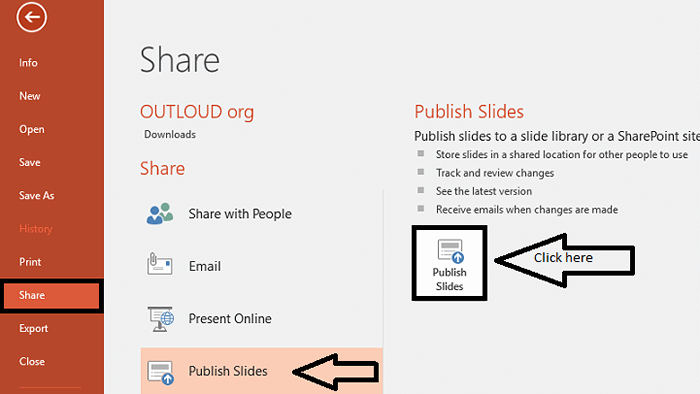
- 2628
- 389
- Matteo Möllinger
Microsoft PowerPoint ist immer die Anwendung der Wahl, ob es ein Projekt in Ihrem Institut oder Unternehmen präsentiert oder ein Seminar zu einem bestimmten Thema annimmt. Was es so ansprechend macht, ist, dass jede Art von Medien wie die von Bildern, Videos oder Audiodateien mit Leichtigkeit an die Folien angeschlossen werden kann.PowerPoint 16, ein Werkzeug des Microsoft Office -Pakets, verfügt über verschiedene verbesserte Funktionen über seine vorherigen Version.
Sie würden sich fragen, warum Sie jemals die Größe einer Folie wissen möchten. Lass mich dir sagen. Wenn Sie einer Folie mehr Dokumente, Bilder oder Videos hinzufügen, wird die Größe immer größer, was schließlich die Größe der gesamten Präsentationsdatei erhöhen würde. Sobald Sie versucht haben, die Datei per E -Mail zu senden oder sie in einen Cloud -Sharing -Dienst hochzuladen, müssen Sie möglicherweise alternative Mailingmethoden finden, sie aufzügen, oder schneiden Sie möglicherweise verschiedene Folien, um die Gesamtgröße zu verringern. Um solche Probleme zu überwinden, ist es immer besser, die Folien in der Reihenfolge ihrer Größen zu sortieren.Dies hilft Ihnen, sich nur auf das zu konzentrieren, mit der größten Größe, Schnittabschnitte, was nicht wirklich spielt, und so optimieren.
Lassen Sie mich in diesem Artikel Sie durch die Schritte navigieren, die zu befolgen sind, um dasselbe zu erreichen.
Schritte, um zu wissen, welche Folie die größte Größe hat
SCHRITT 1
Öffnen Sie die PowerPoint 16 Direkt durch die Suche nach der Suchleiste in der unten links von Ihrem Desktop danach und öffnen Sie die erforderliche Präsentationsdatei. Das Microsoft Office 16 -Paket kann direkt von der Microsoft -Website heruntergeladen werden. Es ist als Testversion für einen Monat erhältlich.Es gibt auch Optionen, um es auf bis 6 Monate zu erweitern.
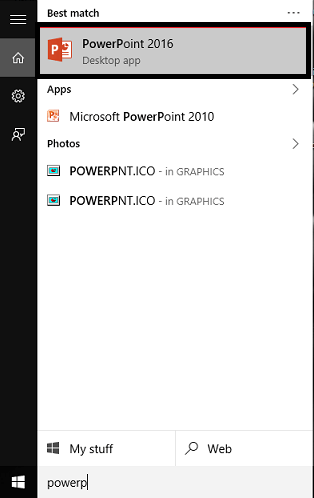
SCHRITT 2
Klicken Sie auf dem Fenster, das hervorgeht, auf die Dateien Option, die als erste Registerkarte im Menü oben angezeigt wird.
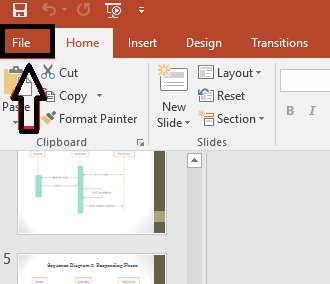
SCHRITT 3
Links von der Seite, die herausspringt, finden Sie eine Option Aktie. Klick es an. Sobald Sie dies tun, finden Sie im rechten Bereich die Option Folien veröffentlichen.
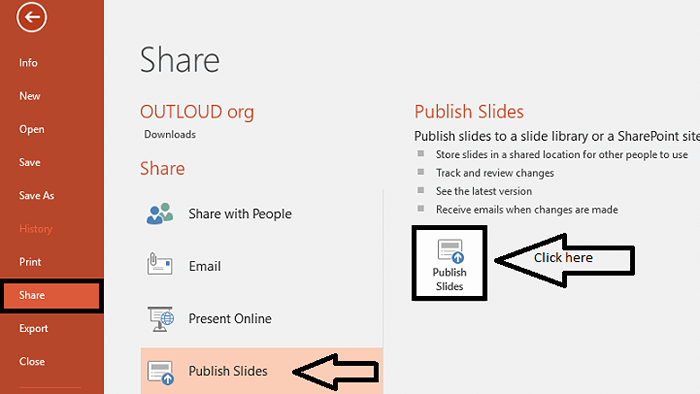
SCHRITT 4
Sobald die Option aufgefordert wird, erhalten Sie die Folien in den vorliegenden Dateien ausgewählt. Wählen Sie die Folien aus, die Sie veröffentlichen möchten, und stellen Sie sie in einen für sie erstellten Ordner ein, der separat erstellt wurde. Beachten Sie, dass in diesem Ordner keine anderen Dateien vorhanden sein sollten.
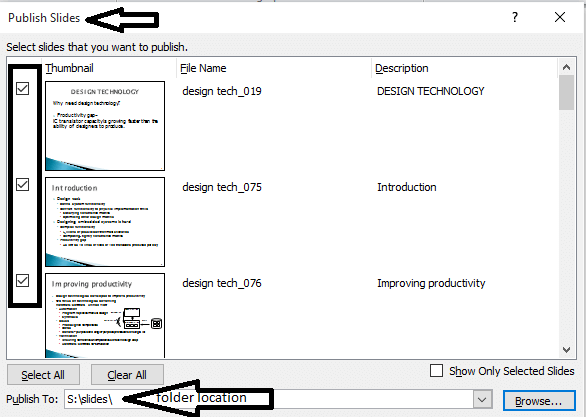
Ich habe einen Ordner namens erstellt Folien in s Drive.
Schritt 5
Öffnen Sie den Ordner, in dem Sie Ihre Folien gespeichert haben. Der größte erscheint oben, mit dem Sie die gesamte Präsentation optimieren können, indem Sie Teile schneiden, was nicht viel spielt.
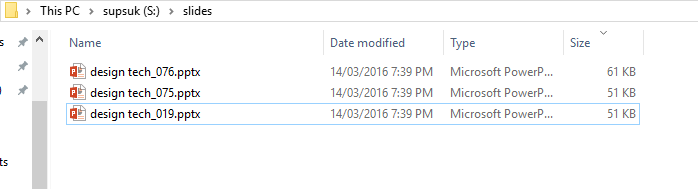
Wie hier gezeigt, hat die größte Folie die Größe 61 kb.
Ich hoffe, Sie haben diesen Artikel nützlich gefunden.
- « Aktivieren Sie die vollständige Festplattenverschlüsselung in Windows 10 mit BitLocker
- Entfernen Sie die Anzeige mit dem Bitdefender -Adware -Tool unter Windows 10 »

